win11家庭版打开安全策略 如何在Win11中快速打开本地安全策略工具
更新时间:2024-10-22 14:45:40作者:jiang
Win11家庭版虽然在安全性方面有所限制,但用户依然可以通过一些方法快速打开本地安全策略工具,提高系统的安全性,本地安全策略工具是Windows系统中一个非常重要的管理工具,可以帮助用户设置各种安全策略和权限,加强系统的安全性防御。在Win11中打开本地安全策略工具可以让用户更加方便地管理系统安全设置,保护个人信息和数据的安全。接下来我们就来看看如何在Win11中快速打开本地安全策略工具。
具体步骤:
1.首先,我们进入win11系统桌面。在底部的搜索栏中输入:控制面板。然后在搜索结果中点击“控制面板”选项。
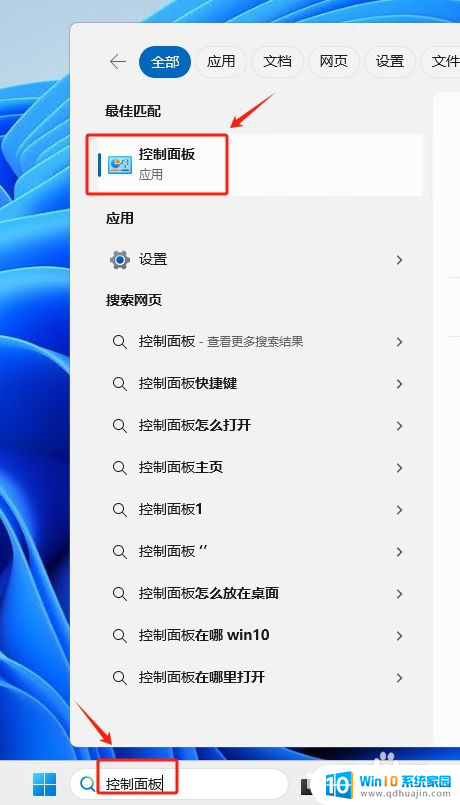
2.在控制面板中找到并点击“Windows 工具”,如下图:
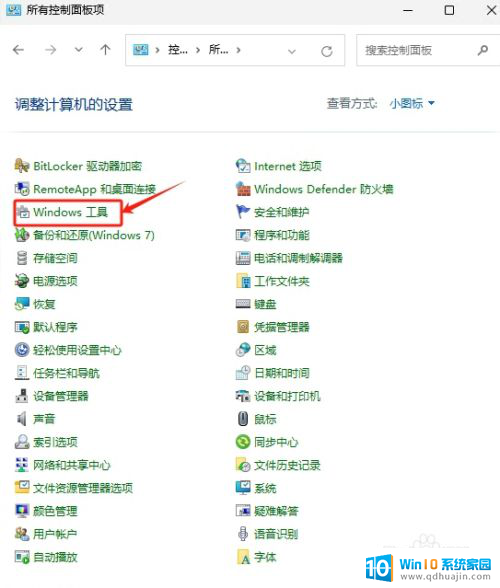
3.接着在“Windows 工具”下找到并双击运行“本地安全策略”工具。
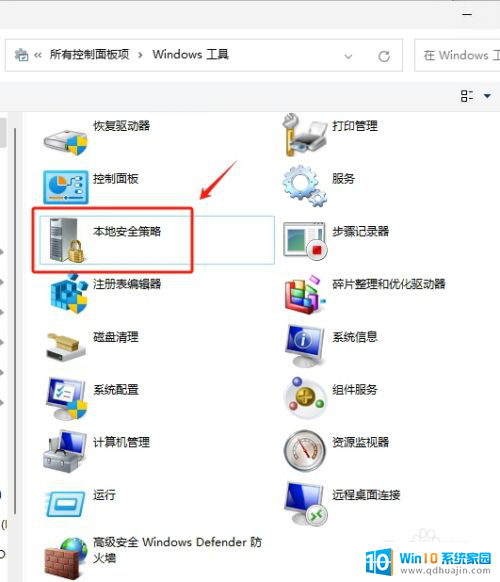
4.“本地安全策略”工具打开后界面如下:
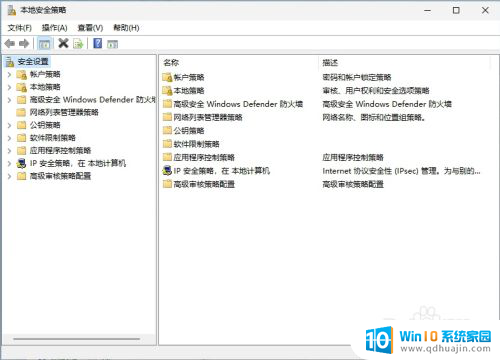
以上就是win11家庭版打开安全策略的全部内容,还有不清楚的用户就可以参考一下小编的步骤进行操作,希望能够对大家有所帮助。





